크롬 탭 별로 PID 알아내기(CPU 점유율 높은 문제)

안녕하세요. 드리머즈입니다.
이번 포스팅에선 간단하게 크롬의 탭 별로 서로 다른 PID(프로세스 ID)가 뭔지 알아내는 방법에 대해 간단히 알아보겠습니다.

크롬을 실행시키면 여러 탭을 동시에 실행할 수 있습니다. 그래서 A사이트를 방문했다가 탭을 하나 더 열어 A사이트의 내용은 그대로 놔두고 B사이트를 방문할 수 있습니다. 그래서 저도 이 탭 기능을 상당히 잘 활용하고 있습니다. [Ctrl] + [Alt] + [Delete] 키를 눌러 작업 관리자를 실행하면 각 프로그램 별로 CPU를 얼마나 사용하는지 알 수 있습니다. 크롬에서 여러 탭을 실행시키면.. 탭별로 CPU 점유율이 나옵니다.
CPU 팬이 돌아가야할 상황이 아닌데 팬이 돌아가니.. 신경이 쓰여서 어떤 탭에서 CPU를 많이 사용하는지 궁금했습니다. 그런데 문제는.. 여기서 어느 탭이 CPU를 많이 사용하는지는 알 수가 없다는 거에요.

작업관리자의 세부 정보에 가면 PID(프로세스 아이디)까지는 확인이 가능합니다. 확실히 PID 17376이 CPU를 많이 사용해서.. 팬이 돌아가고 있습니다. 그런데 여기서도 탭의 이름을 알 수는 없네요. 그래서 어떤 탭을 종료해야 하는지 알 수가 없네요.
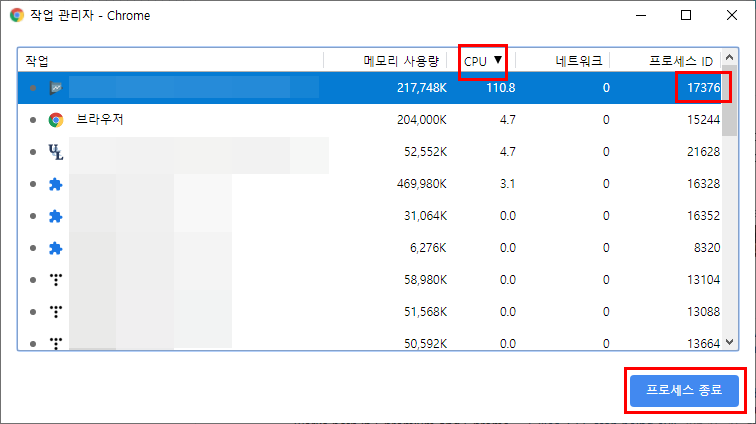
크롬에서 [Shift] + [Esc]키를 누르면 크롬 작업 관리자가 실행됩니다! 대박! 윈도우 작업 관리자와 유사하게 생겼습니다. 상단 CPU 메뉴를 클릭하면 점유율 순으로 볼 수 있습니다. 제가 궁금했던 프로세스 ID 17376의 탭 이름도 나옵니다!
문제가 되는 탭은.. CPU 사용이 거의 없어야 하는 탭인데 이상하게도 CPU를 많이 쓰고 있었습니다. 프로세스 종료 버튼을 클릭하면 해당 프로세스가 강제 종료됩니다.
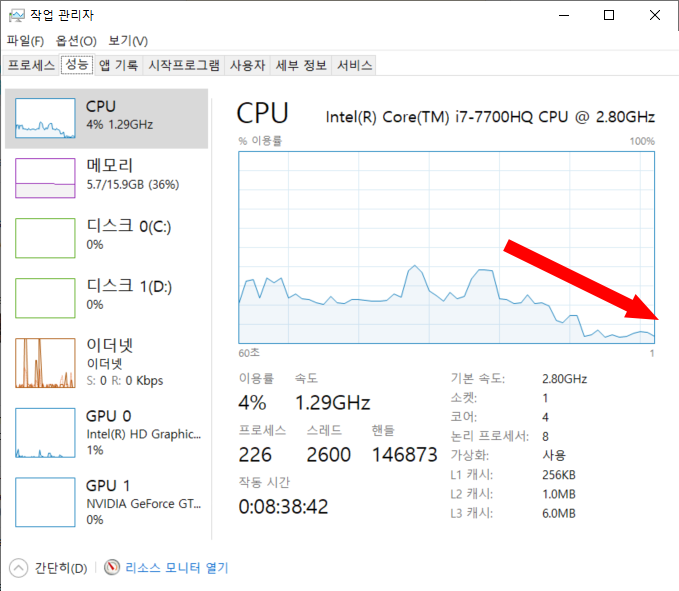
저의 경우 문제가 되던 17376 프로세스를 강제 종료하니 바로 CPU 사용율이 떨어지고 시끄럽게 돌아가던 쿨링 팬이 조용해졌습니다. ㅎㅎ
지금까지는 크롬에서 CPU 점유율이 높은 문제가 생기면.. 정확히 어느 탭에서 문제가 생긴 것인지 몰라 다 종료 했었습니다. 그런데 이렇게 간단하게.. 점유율이 높은 탭을 알 수 있으니 앞으로는 더 편하겠네요.
크롬에서 [Shift] + [Esc]키로 여러분도 편하게 사세요~
댓글 영역